Προσθήκη ασφαλούς λειτουργίας στο μενού εκκίνησης στα Windows 10 και Windows 8
Με τα Windows 8, η Microsoft έκανε αλλαγές στην εμπειρία εκκίνησης. ο απλό πρόγραμμα φόρτωσης εκκίνησης που βασίζεται σε κείμενο είναι πλέον κρυμμένο από προεπιλογή και η θέση του, υπάρχει μια φιλική προς την αφή γραφική διεπαφή χρήστη με εικονίδια και κείμενο. Τα Windows 10 έχουν και αυτό. Αν και είναι λειτουργικά πιο πλούσιο, το περιβάλλον χρήστη είναι επίσης πολύ δυσκίνητο στην πλοήγηση και απαιτεί τη φόρτωση πολλών στοιχείων του λειτουργικού συστήματος προτού δείτε το μενού εκκίνησης του GUI. Συγκριτικά, ο κλασικός φορτωτής εκκίνησης στα Windows 7 ήταν εξαιρετικά γρήγορος και σας παρείχε όλες τις επιλογές αντιμετώπισης προβλημάτων και εκκίνησης σε μία οθόνη. Για παράδειγμα, εάν πρέπει να κάνετε εκκίνηση στην ασφαλή λειτουργία των Windows, πρέπει πρώτα να φορτώσετε αυτό το γραφικό περιβάλλον εργασίας εκκίνησης και μετά να επιλέξετε Ασφαλή λειτουργία. Σήμερα, θα δούμε πώς μπορείτε να προσθέσετε την επιλογή Ασφαλούς λειτουργίας απευθείας στον νέο φορτωτή εκκίνησης στην οθόνη όπου λαμβάνετε τις επιλογές του λειτουργικού συστήματος.
Διαφήμιση
Το μόνο που χρειάζεται να κάνουμε είναι να κλωνοποιήσουμε τις τρέχουσες επιλογές εκκίνησης του λειτουργικού συστήματος και να τις τροποποιήσουμε για να ξεκινήσει το λειτουργικό σύστημα σε ασφαλή λειτουργία. Αυτό είναι πολύ εύκολο να γίνει. Θα χρησιμοποιήσουμε μόνο το ενσωματωμένο εργαλείο bcdedit.
- Ανοίξτε ένα ανυψωμένη γραμμή εντολών.
- Πληκτρολογήστε την ακόλουθη εντολή:
bcdedit /copy {current} /d "Windows 10 Safe Mode"Θα παράγει την ακόλουθη έξοδο:
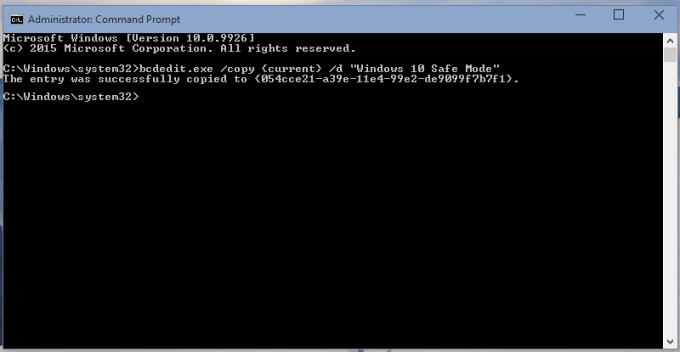
Αυτή η εντολή κλωνοποιεί τις τρέχουσες επιλογές εκκίνησης του λειτουργικού συστήματος σε μια νέα καταχώρηση εκκίνησης με το όνομα "Windows 10 Safe Mode". - Στην έξοδο bcdedit, σημειώστε την τιμή {guid}. Αντιγράψτε το και επικολλήστε την ακόλουθη εντολή:
bcdedit /set {guid} safeboot minimalΑντικαταστήστε τον οδηγό με την πραγματική τιμή καθοδήγησης, π.χ.

- Εάν θέλετε να προσθέσετε την Ασφαλή λειτουργία με υποστήριξη δικτύου, αντιγράψτε ξανά τις τρέχουσες επιλογές εκκίνησης του λειτουργικού συστήματος:
bcdedit /copy {current} /d "Windows 10 Safe Mode with Networking Support"Θα παράγει επίσης έναν νέο οδηγό στην έξοδο.
Τώρα τροποποιήστε το ως εξής, χρησιμοποιήστε τον οδηγό υποστήριξης δικτύωσης αντί για το τμήμα {guid}:bcdedit /set {guid} δίκτυο ασφαλούς εκκίνησης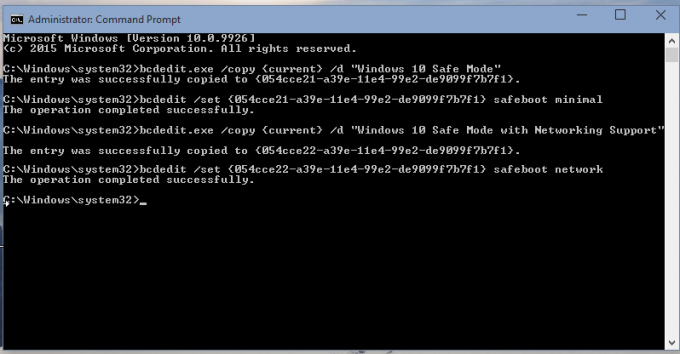
- Εάν πρέπει να προσθέσετε το στοιχείο "Ασφαλής λειτουργία (Γραμμή εντολών)", εκτελέστε τις ακόλουθες εντολές:
- Δημιουργήστε ξανά ένα νέο αρχείο εκκίνησης:bcdedit /copy {current} /d "Windows 10 Safe Mode (Command Prompt)"Σημειώστε την τιμή {guid} στην έξοδο.
- Τροποποιήστε το ώστε να εκτελείται σε ασφαλή λειτουργία χρησιμοποιώντας τον παραπάνω οδηγό:bcdedit /set {guid} safeboot minimal- Τέλος, χρησιμοποιήστε τη γραμμή εντολών αντί για το κέλυφος του Explorer:
bcdedit /set {guid} safebootalternateshell ναι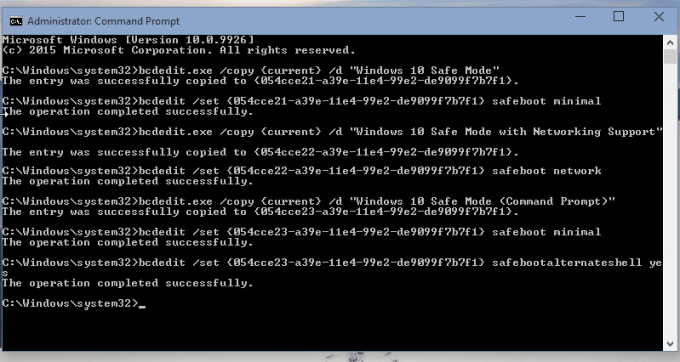
Τώρα επανεκκινήστε τον υπολογιστή σας και δοκιμάστε τις νέες διαθέσιμες επιλογές στο μενού εκκίνησης:
Αυτό είναι.

